บางครั้งผู้ใช้หลายคนต้องการตั้งรหัสผ่านสำหรับบัญชีผู้ดูแลระบบ Windows ความต้องการดังกล่าวอาจเกิดขึ้นได้จากหลายสาเหตุ เช่น ผู้ใช้เป็นผู้ดูแลระบบเครือข่ายท้องถิ่นในบริษัท และเขาต้องการปกป้องการตั้งค่า Windows จากผู้ใช้ทั่วไป เจ้าของคอมพิวเตอร์มีลูกที่ต้องจำกัดการเข้าถึงทรัพยากรคอมพิวเตอร์ด้วย
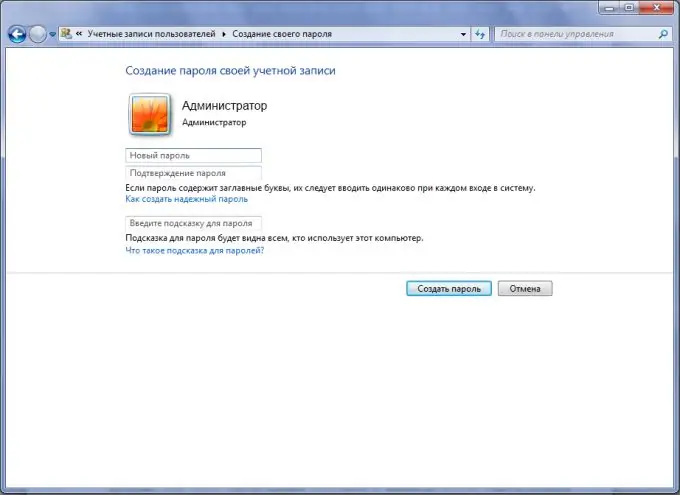
คำแนะนำ
ขั้นตอนที่ 1
ขั้นแรก เข้าสู่ระบบ Windows ในฐานะผู้ดูแลระบบคอมพิวเตอร์
ขั้นตอนที่ 2
ไปที่แผงควบคุมของ Windows เมื่อต้องการทำเช่นนี้ ไปที่รายการเมนูต่อไปนี้: "เริ่ม" -> "การตั้งค่า" -> "แผงควบคุม"
ขั้นตอนที่ 3
เลือกบัญชีผู้ใช้ ในหน้าต่างที่เปิดขึ้น ให้คลิก "บัญชีผู้ใช้" อีกครั้ง
ขั้นตอนที่ 4
ถัดไป คุณต้องคลิกที่ปุ่ม "จัดการบัญชีอื่น" จากนั้นเลือกบัญชีผู้ดูแลระบบ
ขั้นตอนที่ 5
เลือก "สร้างรหัสผ่าน"
ขั้นตอนที่ 6
ในช่อง "ป้อนรหัสผ่านใหม่" คุณต้องป้อนรหัสผ่านที่คุณต้องการ จะต้องทำซ้ำในช่องอื่นที่เรียกว่า "ป้อนรหัสผ่านเพื่อยืนยัน" เพื่อไม่ให้ลืมรหัสผ่าน ให้ป้อนคำใบ้ในช่องที่เกี่ยวข้อง หลังจากป้อนและยืนยันแล้ว คุณต้องคลิกปุ่ม "สร้างรหัสผ่าน" หากทั้งสองครั้งถูกระบุเหมือนกัน รหัสผ่านจะถูกตั้ง มิฉะนั้น คุณจะต้องป้อนรหัสผ่านและการยืนยันอีกครั้ง
ขั้นตอนที่ 7
หากขั้นตอนที่ 6 เสร็จสมบูรณ์ ในขณะนี้ คุณจะได้รับแจ้งให้ปกป้องเอกสารของคุณบนคอมพิวเตอร์จากการโจมตีโดยผู้ใช้รายอื่น เลือกรายการที่เหมาะกับคุณที่สุด ด้วยวิธีง่ายๆ นี้ คุณตั้งรหัสผ่านด้วยตัวเอง ในการตรวจสอบความสำเร็จของการดำเนินการ เพียงรีสตาร์ทคอมพิวเตอร์ของคุณ

